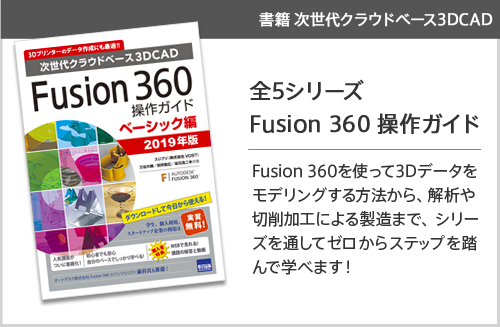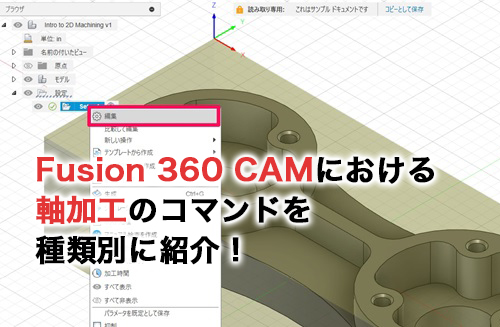こんにちは、キャド研です。
今回はFusion 360のおすすめ本「Fusion 360 操作ガイド 2023年版」を紹介させていただきます!
Fusion 360の操作を書籍で学びたい方は是非こちらを手に入れてみてください。
Fusion 360 操作ガイド 2023年版とは
Fusion 360 操作ガイドは、Fusion 360を使って3Dデータを初めてモデリングされる方から、解析や切削加工による製造まで、シリーズを通してゼロからステップを踏んで学んでいただけます。
大きな図でFusion 360の操作ステップをわかりやすく解説し、初めての方でも安心して始めていただけます。
また、「CAM・切削加工編」は2冊に分割されており、「CAM・切削加工編①」では加工の基礎から学び、KitMillシリーズ(株式会社オリジナルマインド)の使い方を解説しています。
「CAM・切削加工編②」では上下左右など複数の方向から加工する方法や自動干渉回避など複雑な形状も加工できる方法を学び、MDX-40A(ローランド ディー. ジー. 株式会社)の使い方を解説しています。
初めて3DCADをご使用になる方やこれからFusion 360を学びたい方はもちろんのこと、3Dプリンター用のデータを作成したい方や切削加工を行いたい方・Fusion 360を使いこなしたい方にもオススメの書籍です!
Fusion 360についてすぐに知りたい方は下記動画を参考にしてみてください。
Fusion 360 操作ガイド ベーシック編 2023年版
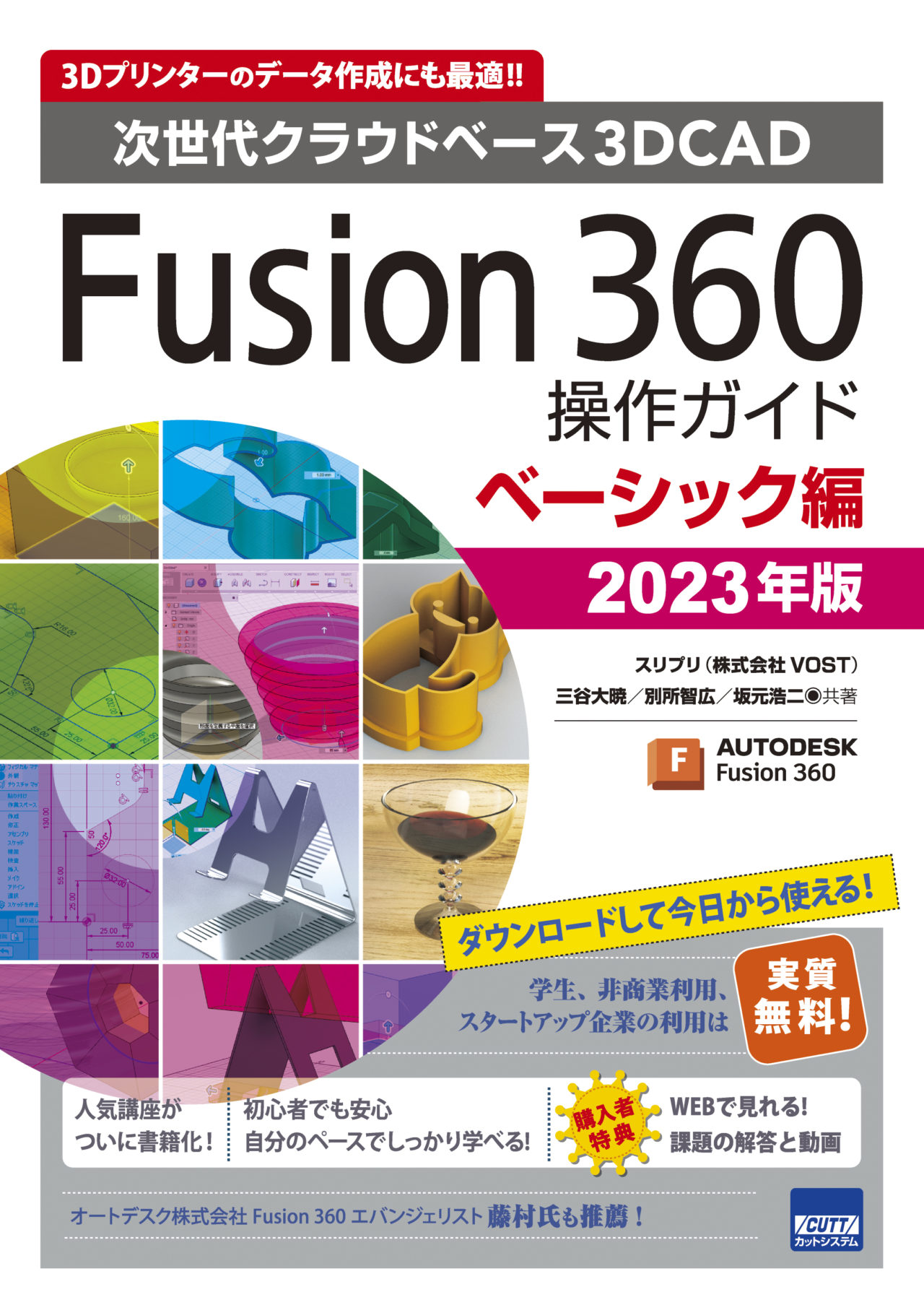
次世代クラウドベース3DCAD
Fusion 360 操作ガイド ベーシック編 2023年版
Fusion 360を使って3Dデータをモデリングする方法から、解析や切削加工による製造まで、シリーズを通してゼロからステップを踏んで学べます!
本書は初心者目線で専門用語をかみ砕いた楽しい題材を基に、基本的な機能や3Dデータを作成する際の考え方を身に付けていただける内容になっています。
是非楽しみながら学んでいただき、「欲しいモノをいつでも作れる」すばらしさを体験してください。
Fusion 360 操作ガイド ベーシック編 2023年版の目次
Fusion 360 操作ガイド ベーシック編 2023年版の目次は下記のようになっています。
- 第1章 画面操作について学ぼう
- 1.1 画面の説明
- 1.2 画面の操作方法
- 1.3 Fusion 360の初期設定の変更
- 1.4 座標の考え方
- 第2章 ネコのクッキー型を作ろう
- 2.1 新規ドキュメントの作成
- 2.2 下書きのネコの画像を配置しよう
- 2.3 画像をなぞろう
- 2.4 下書き線から形状を作ろう
- 2.5 底面をアレンジしよう
- 2.6 目と口を作ろう
- 2.7 完成したデータを保存しよう
- 2.8 課題『イヌのクッキー型』
- 第3章 3Dプリンターの出力について学ぼう
- 3.1 STLデータのエクスポート
- 3.2 3Dプリンター用データの作成
- 3.3 3Dプリンターを動かす
- 第4章 データの管理方法を学ぼう
- 4.1 プロジェクトとフォルダとデータ
- 4.2 データパネルを学ぼう
- 4.3 データの共有方法(1)—プロジェクトの共有
- 4.4 データの共有方法(2)—パブリックリンクの共有
- 4.5 データの共有方法(3)—バックアップファイルの作成
- 第5章 スケッチについて学ぼう
- 5.1 [スケッチ寸法]の使い方
- 5.2 拘束(スケッチパレット)の使い方
- 5.3 車でスケッチの練習
- 5.4 ロボットでスケッチの練習
- 5.5 ロボットで[スケッチ寸法]と[拘束]の練習
- 5.6 課題:スケッチ練習
- 第6章 コップを作ろう
- 6.1 コップのベースを作成
- 6.2 コップに装飾を付けよう
- 6.3 履歴操作を学ぼう
- 6.4 課題『六角形の小皿』
- 第7章 ワイングラスを作ろう
- 7.1 ワイングラスの断面曲線を作成
- 7.2 ワイングラスの形状を作成
- 7.3 スケッチの編集で形状を変えよう
- 7.4 ワイングラスの土台を作成
- 7.5 レンダリングをしよう!
- 7.6 ワインを作ろう
- 7.7 課題『一輪挿し』
- 第8章 コップに取っ手を付けよう
- 8.1 コップのファイルを開く
- 8.2 取っ手の作成
- 8.3 取っ手の変形
- 8.4 フォームを編集の使い方
- 8.5 取っ手の編集をしよう
- 8.6 課題『人形の箸置き』
- 第9章 簡単なスマートフォンスタンドを作ろう
- 9.1 スマートフォンスタンドの断面曲線を作成
- 9.2 スマートフォンスタンドの形状を作成
- 9.3 課題『おしゃれ本立て』
- 第10章 恐竜のドアストッパーを作ろう
- 10.1 下書きの恐竜の画像を配置しよう
- 10.2 画像をなぞろう
- 10.3 背中の凸凹を作ろう
- 10.4 背中の凸凹をコピーしよう
- 10.5 恐竜の胴体を作ろう
- 10.6 恐竜の足を作ろう
- 10.7 スケッチを編集してカタチを変えてみよう
- 10.8 課題『ハムスターハウス』
ベーシック編よりステップアップした、アドバンス編を学びたいと言う方は下記書籍をご覧になってください。
Fusion 360 操作ガイド アドバンス編 2023年版
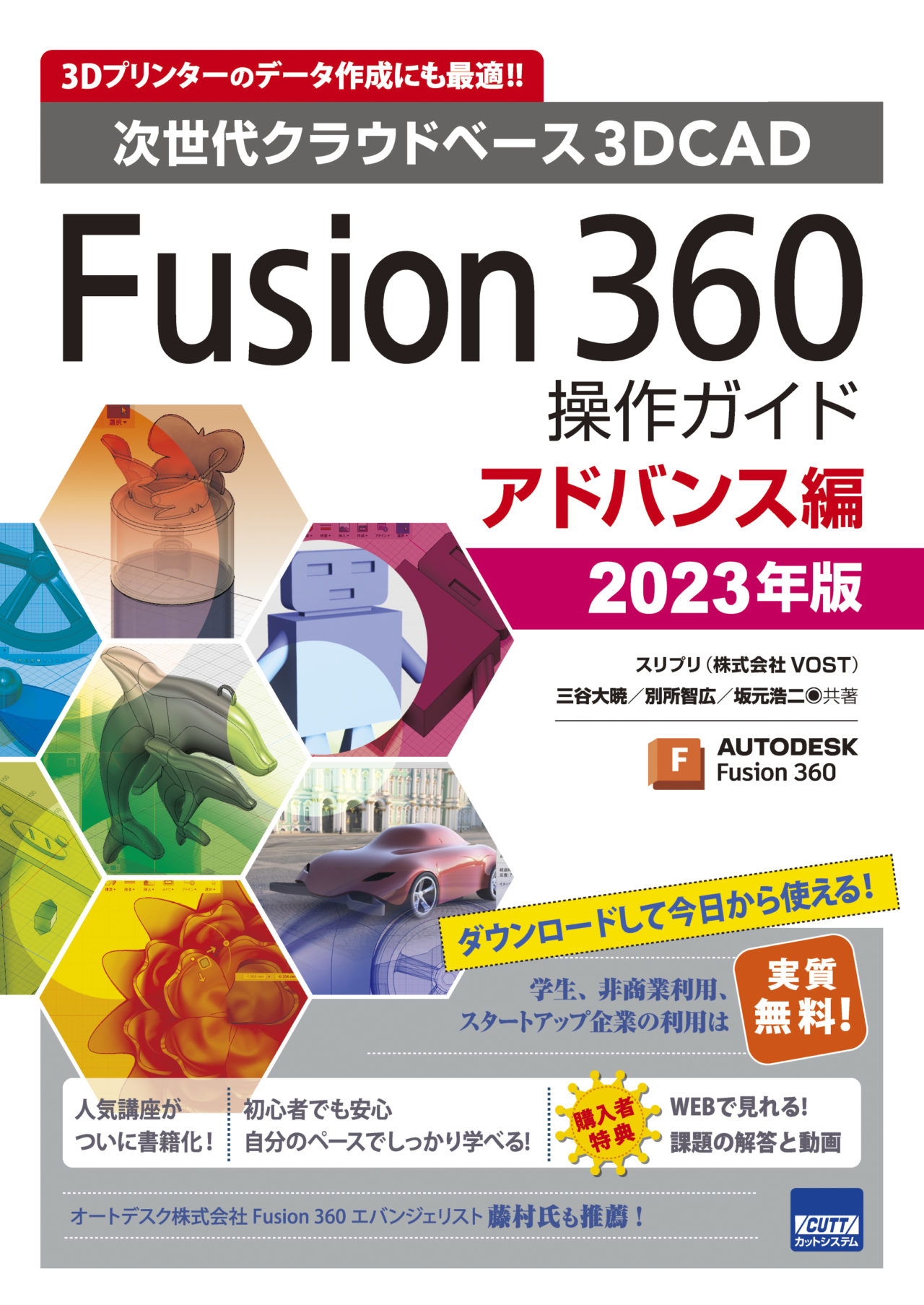
次世代クラウドベース3DCAD
Fusion 360 操作ガイド アドバンス編 2023年版
本書は、ベーシック編で学んだ内容を応用し、より複雑な形状のモデリング、有機的な形のモデリング、複雑なレンダリングの設定などを学習いただけます。
Fusion 360 操作ガイド アドバンス編 2023年版の目次
- 第1章 ロボットで作業平面について学ぼう
- 1.1 Fusion 360の初期設定の変更
- 1.2 平面のスケッチの作成
- 1.3 形状の面上のスケッチの作成
- 1.4 角度の付いたスケッチの作成
- 1.5 空間上のスケッチの作成
- 1.6 [作成]-[ロフト]で足の作成
- 1.7 文字の装飾を付けよう
- 1.8 課題『こども玩具』
- 第2章 取っ手のとれるスコップを作ろう
- 2.1 スコップの本体を作ろう
- 2.2 取っ手を作ろう
- 2.3 取り付けねじ部を作ろう
- 2.4 スコップの溝を作ろう
- 2.5 外観を変えよう
- 2.6 課題『歯ブラシ立て』
- 第3章 スマートフォンスタンドを作ろう
- 3.1 平面スケッチの作成
- 3.2 横向きスケッチの作成
- 3.3 曲線上スケッチの作成
- 3.4 [作成]-[ロフト]を使った形状の作成
- 3.5 形状を修正しよう
- 3.6 [パラメータを変更]を使った設計変更
- 3.7 課題『水差し』
- 第4章 プロペラを作ろう
- 4.1 シャフトの作成
- 4.2 プロペラの断面曲線の作成
- 4.3 プロペラ形状の作成
- 4.4 課題『ホイール』
- 第5章 イルカのペンダントトップを作ろう
- 5.1 画像の配置
- 5.2 スケッチの作成
- 5.3 基本の形を作ろう
- 5.4 フォームを編集の使い方
- 5.5 背中の形を整えよう—フォームを編集(移動)
- 5.6 おなかの形を整えよう—フォームを編集(移動)
- 5.7 尾びれの形を整えよう—フォームを編集(拡大/縮小、回転)
- 5.8 尾びれのくびれを表現しよう—エッジを挿入
- 5.9 頭の形を整えよう
- 5.10 背びれを作ろう—フォームを編集(押し出し)
- 5.11 胸びれを作ろう
- 5.12 頭と尾びれを整えよう
- 5.13 子イルカを作ろう
- 5.14 課題『ペンギンのペンダントトップ』
- 第6章 スーパーミニカーを作ろう
- 6.1 シャーシデータのインポート
- 6.2 ボディの下書き線を描こう
- 6.3 ボディを作ろう
- 6.4 タイヤハウスを整えよう
- 6.5 フロントフェンダーとルーフを作ろう
- 6.6 ボディのカタチを整えよう
- 6.7 ルーフのカタチを整えよう
- 6.8 リアフェンダーの形を整えよう
- 6.9 サイドウィンドウのカタチを整えよう
- 6.10 ヘッドライトとテールランプを作成しよう
- 6.11 キャッチのカタチを作成しよう
- 6.12 レンダリングをしよう
- 6.13 課題『園芸用こて』
- 第7章 世界にひとつだけの小物入れを作ろう
- 7.1 小物入れのカップを作成しよう
- 7.2 小物入れの蓋を作成しよう
- 7.3 蓋の装飾を作成しよう
- 7.4 外観を変えよう
- 7.5 課題『蝶々の香水瓶』
Fusion 360 操作ガイド スーパーアドバンス編 2023年版
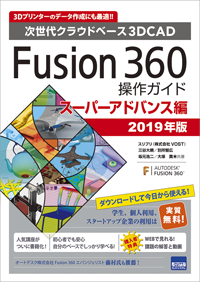
次世代クラウドベース3DCAD
Fusion 360 操作ガイド スーパーアドバンス編 2023年版
本書は、ベーシック編・アドバンス編で学んだ内容を応用し、複数の部品から構成される組み立て部品の設計、解析機能、スキャンデータの活用などを学習いただけます。
Fusion 360 操作ガイド スーパーアドバンス編 2023年版の目次
- 第1章 ボトムアップ設計とトップダウン設計
- 1.1 複数部品を使ったアセンブリ(組立品)の概要
- 1.2 ボトムアップ設計
- 1.3 トップダウン設計
- 第2章 ボトムアップ設計について学ぼう~机
- 2.1 部品データのインポート
- 2.2 アセンブリデータの作成
- 2.3 課題『椅子』(ボトムアップ設計)
- 第3章 トップダウン設計について学ぼう~ダストボックス
- 3.1 ベース形状の作成
- 3.2 形状を分割して2つの部品(コンポーネント)にしよう
- 3.3 詳細部を作りこもう
- 3.4 フタのスイング部を作ろう
- 3.5 ジョイントを付けよう
- 3.6 課題『ティッシュケース』(トップダウン設計)
- 第4章 ミニドローンを作ろう
- 4.1 ドローンのボディを作成しよう
- 4.2 アドインを使用してスケッチを自動作成しよう
- 4.3 モーターを作成しよう
- 4.4 本体にモーターを組み立てよう
- 4.5 プロペラを組み立てよう
- 4.6 部品を格納するためのフタを作ろう
- 4.7 ボルト部品を配置しよう
- 4.8 バッテリーを配置しよう
- 4.9 バッテリーカバーを作ろう
- 4.10 サーフェスで足部分の部品を作ろう
- 4.11 課題『3Dプリンター』(アセンブリ)
- 4.12 課題『椅子』(サーフェスモデリング)
- 第5章 ジョイントについて学ぼう
- 5.1 ジョイントの使い方
- 第6章 ミニドローンの2次元図面を作ろう
- 6.1 新規図面を作成しよう
- 6.2 注記を入れて図面を作成しよう
- 6.3 部品表を配置しよう
- 6.4 課題『3Dプリンター』(2次元図面
- 第7章 アニメーションを作ろう
- 7.1 アセンブリ構造を変更しよう
- 7.2 すべての部品のアニメーションを作成しよう
- 7.3 サブアセンブリのアニメーションを作成しよう
- 7.4 手動でアニメーションを作成しよう
- 7.5 カメラの設定をしよう
- 7.6 アニメーションを動画に保存しよう
- 7.7 課題『3Dプリンター』(アニメーション)
- 第8章 シミュレーションでドローンを解析しよう
- 8.1 解析の準備をしよう
- 8.2 解析を実行して結果を確認しよう
- 第9章 シミュレーションについて学ぼう
- 9.1 静的応力
- 9.2 モード周波数
- 9.3 熱解析
- 9.4 熱応力
- 第10章 おしゃれ腕輪を作ろう
- 10.1 [メッシュ]作業スペースを有効にしよう
- 10.2 メッシュをインポートしよう
- 10.3 腕輪をモデリングしよう
- 10.4 腕輪を2部品にしよう
- 10.5 アセンブリコマンドで干渉チェック
- 10.6 モーションスタディで動きのチェックをしよう
- 10.7 サーフェスで装飾を作ろう
- 10.8 [パッチ]作業スペースで装飾を完成しよう
- 10.9 課題『巣箱』(スキャンデータの活用)
- 10.10 課題『蝶のチャーム』(サーフェスモデリング)
Fusion 360 操作ガイド CAM・切削加工編 2021年版
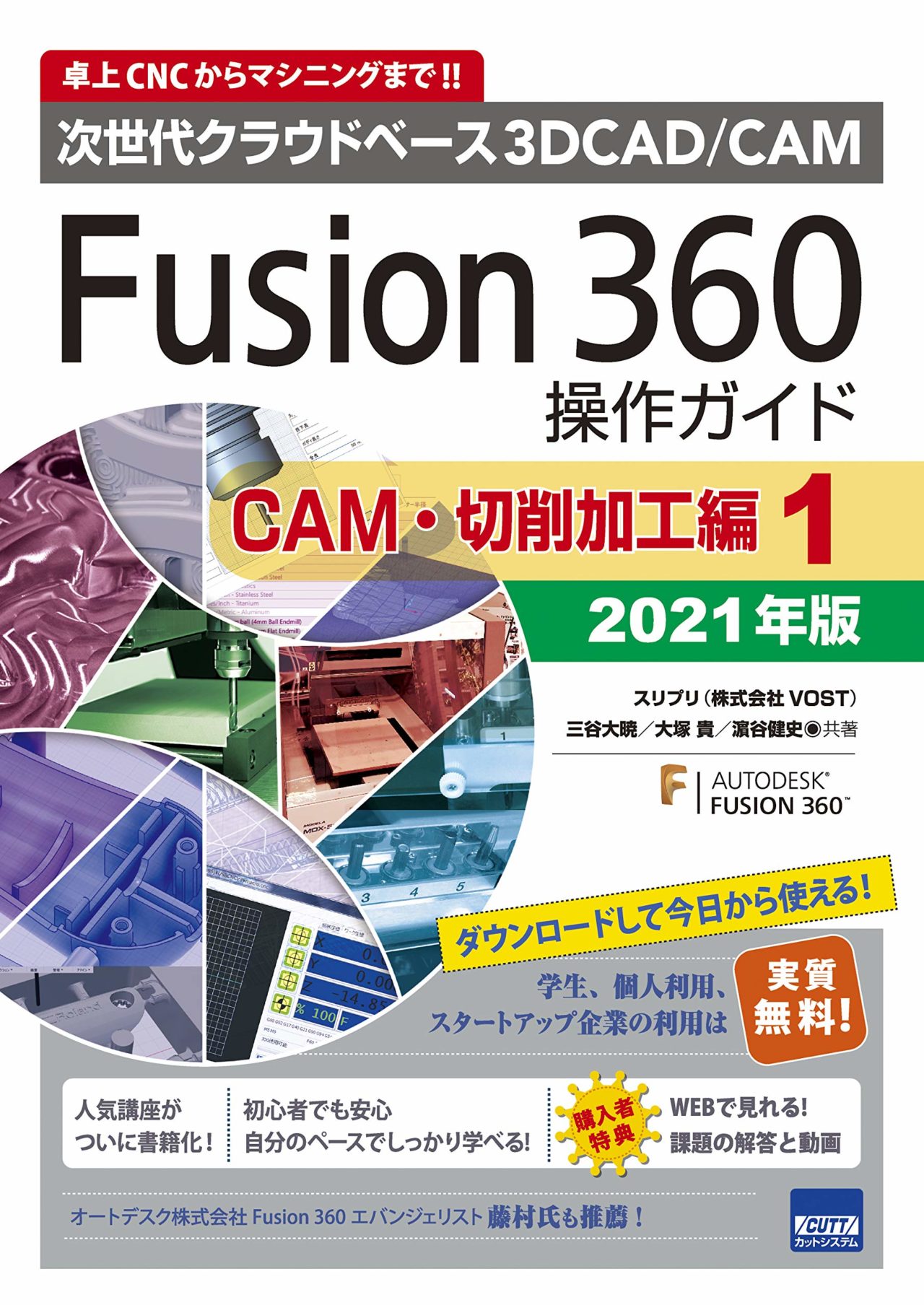
次世代クラウドベース3DCAD
Fusion 360 操作ガイド CAM・切削加工編1 2021年版
本書は、CAM機能の基本的な操作や加工の基礎から学び、卓上CNC KitMillシリーズ(株式会社オリジナルマインド)の使い方を学習いただけます。本書の構成および解説は、シリーズ既刊の3冊(ベーシック編、アドバンス編、スーパーアドバンス編)の知識を前提として構成されておりますので、ご了承ください。
Fusion 360 操作ガイド CAM・切削加工編1 2021年版の目次
- 第1章 加工の基礎知識
- 1.1 フライスの仕組み
- 1.2 基本的な加工方法
- 1.3 360 の初期設定の変更
- 1.4 切削加工の順序と切削加工用工具
- 1.5 ツールパス
- 1.6 機械原点とワーク座標(加工原点)
- 1.7 切削加工用の工具
- 1.8 工具各部の名称
- 1.9 工具の刃数
- 1.10 工具の材質
- 1.11 工具の固定方法
- 1.12 工具の選定
- 1.13 工具取り付け時の突き出し長さ
- 1.14 切削加工のストック(材料)
- 1.15 切削条件
- 1.16 切込みピッチと切削ピッチ
- 1.17 NCデータの仕組み
- 第2章 ドローンをつくろう
- 2.1 加工の概要
- 2.2 加工準備
- 2.3 セットアップ
- 2.4 切り抜きのツールパスをつくろう
- 2.5 シミュレーションをしよう
- 2.6 ツールパスを編集して切込み回数を増やそう
- 2.7 加工箇所を増やそう
- 2.8 退避高さを変更しよう
- 2.9 ツールパスをコピーしよう
- 2.10 シミュレーションをしよう
- 2.11 溝加工をしよう
- 2.12 穴加工をしよう
- 2.13 外形の切り抜きのツールパスをつくろう
- 2.14 ツールパスをNCデータに変換しよう
- 2.15 課題:ギア部品
- 第3章 ORIGINALMIND KitMill RZ300/420を使ってみよう
- 3.1 制御ソフトウェアを使用しよう
- 3.2 USBCNCの操作をマスターしよう
- 3.3 工具を取り付けよう
- 3.4 材料(ストック)を準備しよう
- 3.5 加工原点を設定しよう
- 3.6 NC データを入力して加工しよう
- 第4章 ルアーを作ろう
- 4.1 加工の概要
- 4.2 加工のためのモデリングをしよう
- 4.3 セットアップ
- 4.4 粗取りのツールパスをつくろう
- 4.5 仕上げのツールパスをつくろう
- 4.6 穴あけのツールパスをつくろう
- 4.7 切削結果を確認しよう
- 4.8 裏面の加工をしよう—裏面用のセットアップ
- 4.9 裏面のツールパスをつくろう
- 4.10 設計変更をしよう
- 4.11 ツールパスをフライスの仕組み.2データに変換しよう
- 4.12 バイス固定時の原点設定を学ぼう
- 4.13 課題1:引き出しの取っ手(加工用モデリング)
- 4.14 課題2:引き出しの取っ手(ツールパス)
- 第5章 立体地図を作ろう
- 5.1 加工の概要
- 5.2 地図データをインポートしよう
- 5.3 [メッシュ]作業スペースを有効にしよう
- 5.4 メッシュをインポートしよう
- 5.5 セットアップ
- 5.6 粗取りのツールパスをつくろう
- 5.7 再粗取りのツールパスをつくろう
- 5.8 急斜面仕上げのツールパスをつくろう
- 5.9 緩斜面仕上げのツールパスをつくろう
- 5.10 課題:鳥取県
- 第6章 カスタムポストプロセッサをインポートしよう
- 6.1 ポストプロセッサとは
- 6.2 ポストプロセッサのダウンロード
- 6.3 ポストプロセッサのインポート—Windows編
- 6.4 ポストプロセッサのインポート—MacOS編
- 第7章 工具登録をしよう
- 7.1 工具の管理
- 7.2 工具ライブラリの使い方を学ぼう
- 7.3 工具登録をしよう
- 7.4 課題:工具登録
- 第8章 おもちゃの車のタイヤをつくろう
- 8.1 加工の概要
- 8.2 セットアップ
- 8.3 粗取りのツールパスをつくろう
- 8.4 側面を仕上げるツールパスをつくろう
- 8.5 上面を仕上げるツールパスをつくろう
- 8.6 ツールパスをNCデータに変換しよう
- 8.7 再粗取りのツールパスをつくろう
- 8.8 ホイールを仕上げるツールパスをつくろう
- 8.9 ツールパスをコピーしよう
- 8.10 穴加工のツールパスを作成しよう
- 8.11 フィレットを仕上げよう
- 8.12 ツールパスをNC データに変換しよう
- 8.13 課題:工具スタンド
Fusion 360 操作ガイド CAM・切削加工編2 2021年版
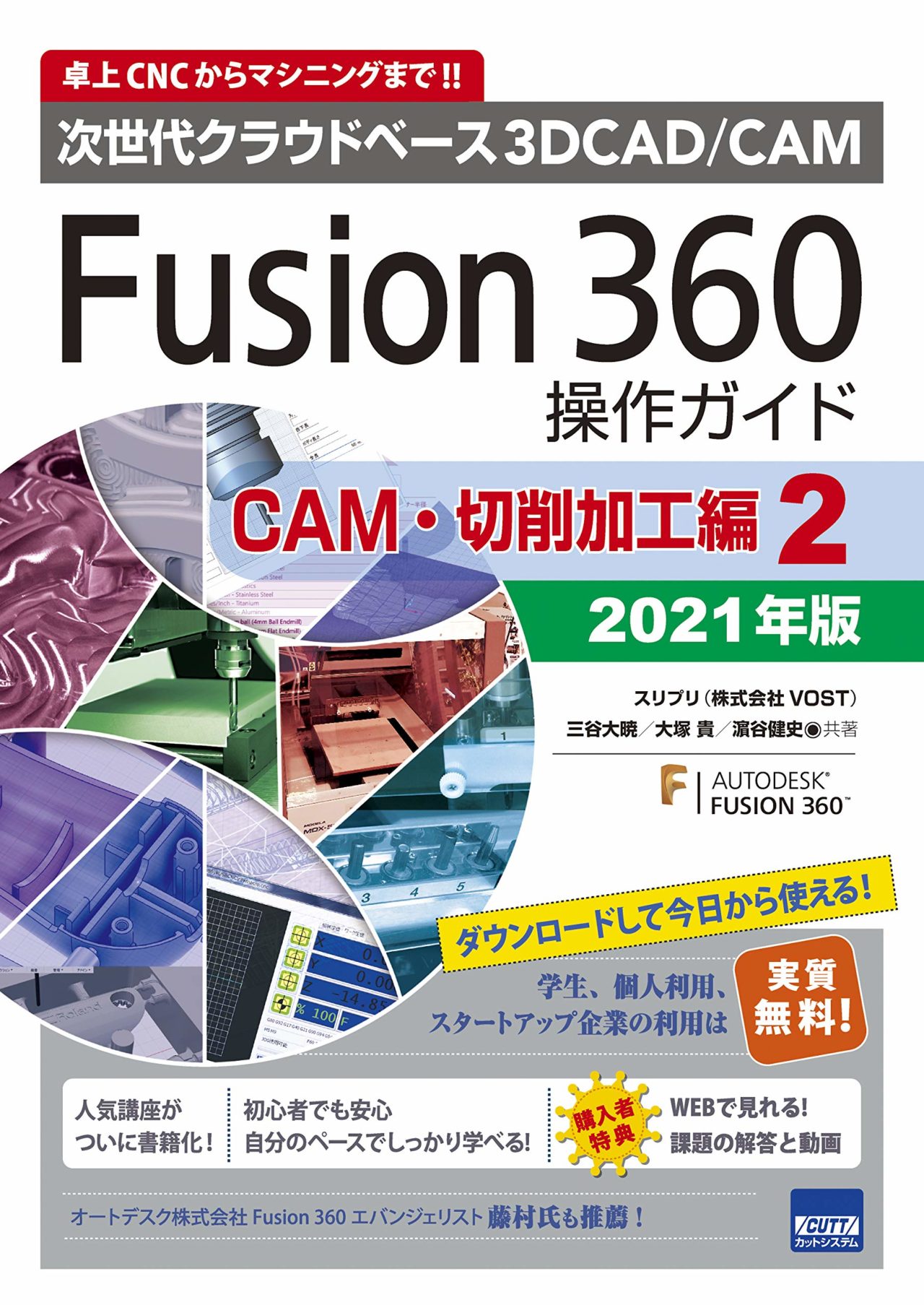
次世代クラウドベース3DCAD
Fusion 360操作ガイド CAM・切削加工編2 2021年版
本書は、CAM機能の基本的な操作に加え、上下左右など複数の方向から加工する方法や自動干渉回避など複雑な形状も加工できる方法を学び、MDX-40A(ローランド ディー. ジー. 株式会社)の使い方を解説しています。本書の構成および解説は、シリーズ既刊の3冊(ベーシック編、アドバンス編、スーパーアドバンス編、 CAM・切削加工編1)の知識を前提として構成されておりますので、ご了承ください。
Fusion 360 操作ガイド CAM・切削加工編2 2021年度版の目次
- 第1章 Roland MDX-40Aを使ってみよう
- 1.1 制御ソフトウェアを使用しよう
- 1.2 VPanelの操作をマスターしよう
- 1.3 工具を取り付けよう
- 1.4 材料(ストック)を準備しよう
- 1.5 加工原点を設定しよう
- 1.6 NC データを入力して加工しよう
- 1.7 加工終了
- 第2章 ボディを削ろう
- 2.1 加工の概要
- 2.2 加工のためのモデリングをしよう
- 2.3 セットアップ
- 2.4 面出しのツールパスをつくろう
- 2.5 粗取りのツールパスをつくろう
- 2.6 仕上げのツールパスをつくろう
- 2.7 位置決め用の穴加工のツールパスをつくろう
- 2.8 ツールパスをNCデータに変換しよう
- 2.9 段取り替えをしてみよう
- 2.10 捨て板にあける位置決め用の穴のツールパスをつくろう
- 2.11 位置決め用の穴を加工しよう
- 2.12 オモテ面加工用のセットアップ
- 2.13 オモテ面加工のツールパスをつくろう
- 2.14 シミュレーションで干渉チェックをしよう
- 2.15 干渉を回避しよう
- 2.16 緩斜面を仕上げよう
- 2.17 ツールパスをNCデータに変換しよう
- 2.18 枠から外して仕上げよう
- 2.19 側面加工するための治具をつくろう
- 2.20 治具用のセットアップ
- 2.21 治具を加工するツールパスをつくろう
- 2.22 ツールパスをNCデータに変換しよう
- 2.23 治具を加工しよう
- 2.24 側面ボディ用のセットアップ
- 2.25 ボディにシャフト穴をあけるツールパスをつくろう
- 2.26 文字彫りのツールパスをつくろう
- 2.27 ツールパスをNCデータに変換しよう
- 2.28 シャフト穴と文字彫りの加工をしよう
- 2.29 課題1:箸置き(両面加工用モデリング)
- 2.30 課題2:箸置き(両面加工のツールパス)
- 2.31 課題3:箸置き(側面加工用のモデリング)
- 2.32 課題4:箸置き(治具加工用のツールパス)
- 2.33 課題5:箸置き(文字彫りのツールパス)
- 第3章 電動ドライバーをつくろう
- 3.1 加工の概要
- 3.2 セットアップ
- 3.3 面出しのツールパスをつくろう
- 3.4 粗取りのツールパスをつくろう
- 3.5 再粗取りのツールパスをつくろう
- 3.6 平坦部のツールパスをつくろう
- 3.7 仕上げのツールパスをつくろう
- 3.8 細い工具で再粗取りのツールパスをつくろう
- 3.9 ツールパスを制御するサーフェスをつくろう
- 3.10 仕上げのツールパスをつくろう
- 3.11 部分的な仕上げをしよう
- 3.12 位置決め用の穴のツールパスを作成しよう
- 3.13 捨て板にあける位置決め用の穴のツールパスをつくろう
- 3.14 表加工用のセットアップ
- 3.15 オモテ面加工の粗取りのツールパスをつくろう
- 3.16 ツールパスを制御するサーフェスをつくろう
- 3.17 オモテ面加工の再粗取りのツールパスをつくろう
- 3.18 オモテ面加工の仕上げのツールパスをつくろう
- 3.19 輪郭を仕上げるツールパスをつくろう
- 3.20 長穴を仕上げるツールパスをつくろう
- 3.21 文字加工のツールパスをつくろう
- 3.22 課題:電動ドライバーの持ち手
- 第4章 カスタムポストプロセッサをインポートしよう
- 4.1 ポストプロセッサとは
- 4.2 ポストプロセッサのダウンロード
- 4.3 ポストプロセッサのインポート—Windows編
- 4.4 ポストプロセッサのインポート—Mac OS編
- 第5章 ATC付きの機械を動かそう
- 5.1 ATCとは
- 5.2 工具番号の設定
- 5.3 工具交換の動作を確認しよう
Fusion 360 操作ガイドの選び方

Fusion 360 操作ガイドはベーシック・アドバンス・スーパーアドバンス・CAM編と大きく4つに分かれています。
ですが自分はどの本を購入したら良いのか分からないときがありますよね。
そんな時に、それぞれのFusion 360 操作ガイドにおすすめの人と選び方を紹介します。
- Fusion 360や3DCADについて全然詳しくない初心者の方→ベーシック編
- 3DCADはわかるけど製品や商品の作り方が分からない人→アドバンス編
- 細かい部品まで必要な機械などを設計したい人→スーパーアドバンス編
- Fusion 360でCAMについて学びたい人→CAM・切削加工編
それぞれこのように本を選ぶと良いでしょう。
Fusion 360 操作ガイドは初心者の方から上級者の方まで楽しく見れる書籍となっています。
Fusion 360のおすすめ本についてまとめ
今回はFusion 360を学ぶのにおすすめの本、Fusion 360 操作ガイドについて紹介しました。
Fusion 360 操作ガイドの中でもさまざまなスキルによって本が出ているので、自分に合った本を探してみてください。